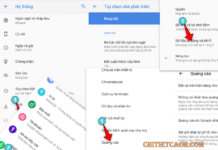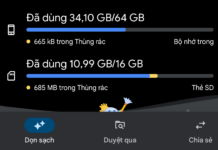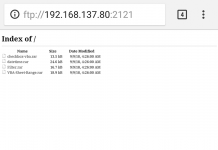Các cài đặt trong Tùy chọn nhà phát triển sẽ thay đổi ở cấp độ hệ thống trong Android. Nên hiểu và thay đổi một số tùy chọn có thể giúp điện thoại Android của bạn được tối ưu hơn. Đặc biệt một số tùy chọn sẽ rất hữu ích cho các máy Android có cấu hình thấp.
Vậy đâu là các tùy chọn hay và tối ưu cho thiết bị Android của bạn? Hãy tham khảo 8 tùy chọn mà mình liệt kê sau đây nhé.
#1 -Hiện thị vị trí con trỏ trên màn hình
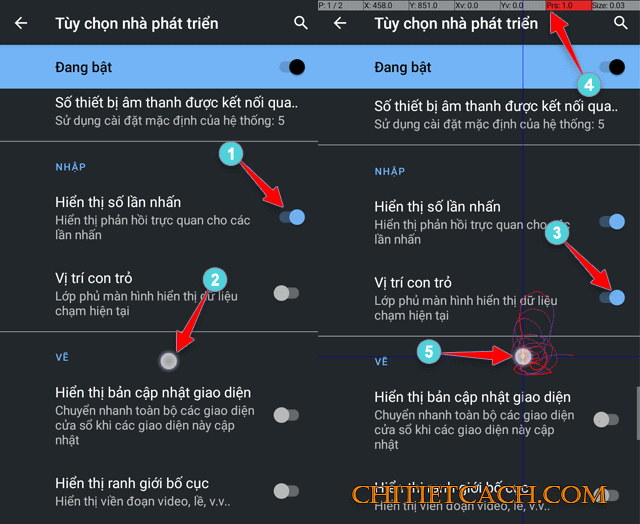
Với tùy chọn Hiện vị trí con trỏ, khi chạm vào màn hình sẽ hiện một vòng tròn nhỏ.
Tùy chọn này sẽ hữu ích nếu bạn quay màn hình điện thoại hướng dẫn thao tác gì đó. Nó giúp người xem, biết được chính xác vị trí thao tác trên màn hình.
Còn Vị trí con trỏ, khi kích hoạt thì xuất hiện 1 hàng thông số mép trên màn hình. Bao gồm các thông tin như:
- P: là số điểm tiếp xúc.
- Size: kích thước điểm tiếp xúc.
- X/ Y: là tọa độ điểm tiếp xúc.
- Prs: là chir số áp suất. Nó chỉ thay đổi nếu điện thoại của bạn có tiêu chuẩn chống nước.
Ngoài ra, khi bạn vẽ liên tục trên màn hình thì nó sẽ ghi lại đường di chuyển qua lên màn hình.
#2 Hình động
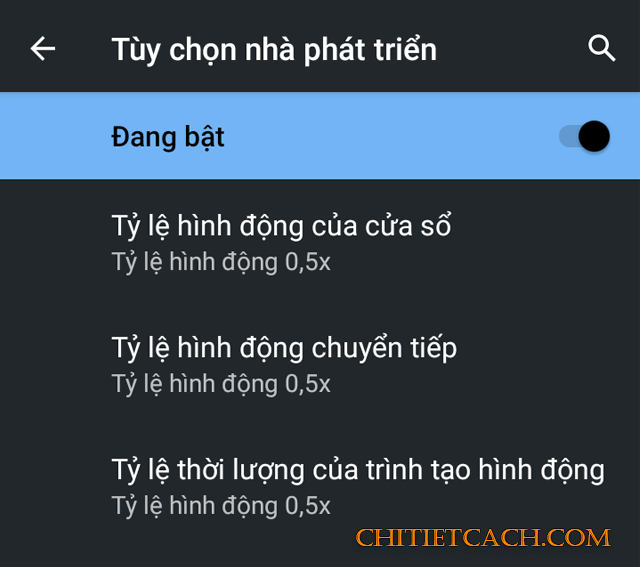
Hình động giúp cho bạn khi sử dụng cảm nhận chuyển động trên màn hình được mượt mà hơn.
Có 3 tùy chọn giúp bạn thay đổi tỷ lệ hoạt ảnh trên Android.
- Tỷ lệ hình động của cữa sổ: thời gian khi cửa sổ nhỏ hiện lên.
- Tỷ lệ hình động chuyển tiếp: thời gian khi mở màn hình ứng dụng, chuyển tiếp giữa các màn hình.
- Tỷ lệ thời lượng chưa trình tạo hình động: thời giản chuyển động của các hiệu ứng bên trong ứng dụng.
Bạn có thể tăng hoặc giảm 3 tỷ lệ này. Giảm sẽ cho cảm giác thiết bị hoạt động nhanh hơn.
#3 Vô hiệu hóa âm lượng tuyệt đối

Mặc định, khi kết nối Andorid với thiết bị phát âm thanh qua Bluetooth. Bạn có thể điều khiển âm lượng cả Android và thiết bị phát thông qua nút điều khiển âm lượng.
Nhưng, không phải tất cả các thiết bị đều hỗ trợ xử lý Âm lượng Bluetooth tuyệt đối. Do đó, có thể gặp sự cố về âm thanh như quá lơn hoặc nhỏ hơn bình thường.
Vì vậy, nếu bạn gặp bất kỳ sự cố nào với thiết bị phát âm thanh qua Bluetooth. Thì hãy vào Tùy chọn nhà phát triển và Vô hiệu hóa âm lượng tuyệt đối đi.
#4 Ghi đè tính năng buộc tối
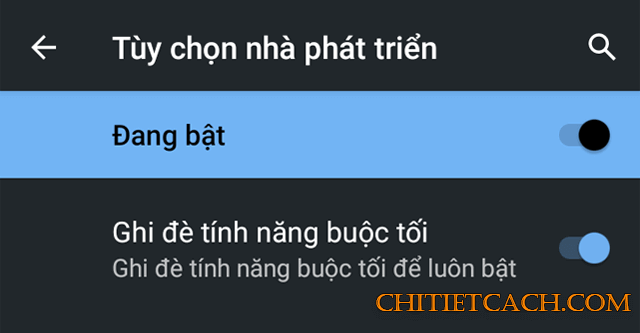
Các thiết bị Android 10 trở lên thì đã có sẵn tính năng Giao diện tối trong Cài đặt Hiển thị.
Nhưng, tính năng này chỉ có các ứng dụng đã tích hợp tính năng Giao diện tối mới tự động. Còn các ứng dụng không tích hợp sẵn thì cũng không chuyển qua Giao diện tối được.
Vì vậy, với tùy chọn Ghi đè tính năng buộc tối nó sẽ ép tất cả các ứng dụng về Giao diện tối. Tuy vậy, nó sẽ không tối ưu bằng việc các nhà phát triển tích hợp tính năng Giao diện tối vào ứng dụng của họ. Nhưng cũng là một tùy chọn đáng để trải nghiệm.
#5 Giới hạn ứng dụng xử lý nền

Android sẽ tự động cân bằng số ứng dụng có thể xử lý dưới nền theo cấu hình. Nhưng, bạn có thể sử dụng tùy chọn này để giới hạn số ứng dụng chạy nền từ 0 đến 4.
Nếu chọn Không có quá trình nền thì tài nguyên sẽ tập trung cho ứng dụng bạn đang mở. Điều này sẽ khá hữu ích nếu bạn muốn chơi Game trên một mấy cấu hình không cao. Tuy vậy, nó cũng gây ra một số vấn đề như phải tải lại khi chuyển đổi ứng dụng, tốn dữ liệu đi động, tốn pin hơn…
#6 Bắt buộc 4x MSAA
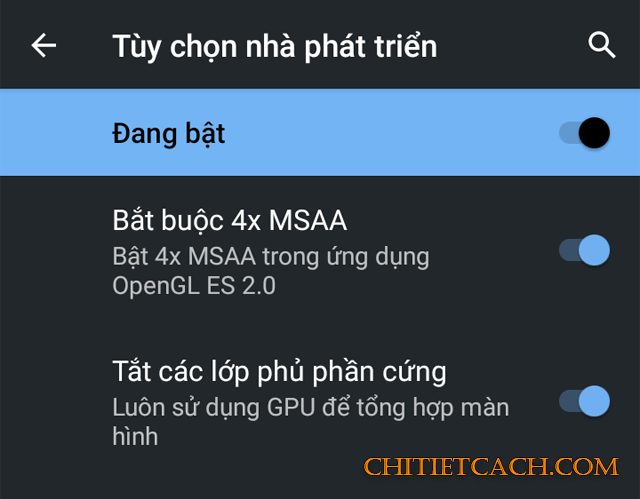
MSAA là viết tắt của Multisample Anti-Aliasing, có nghĩa là khử răng cưa đa mẫu. Khi kích hoạt nó, thiết bị sẽ sử dụng tối đa tài nguyên của máy để khử răng cưa liên quan đến đồ họa. Đặc biệt trong các ứng dụng có đồ họa 3D nặng.
Vì tính năng yêu cầu phần cứng hoạt động cao hơn nên gây hao pin và nóng hơn. Nên nếu khi sử dụng bạn cảm thấy bất thường thì nên tắt nó đi.
#6 Tắt các lớp phủ phần cứng
Tùy chọn Luôn bật GPU để tổng hợp màn hình.
Đối với CPU dành cho SmartPhone, mỗi CPU sẽ đi kèm với một GPU riêng.
GPU được dùng để xử lý các game và ứng dụng 3D. CPU chỉ hỗ trợ tính toán một phần nhưng xử lý hình ảnh chính vẫn là GPU.
Nếu bật tùy chọn này thì tất cả việc tính toán xử lý hình ảnh hiện lên màn hình là GPU. Vì thế, đối với máy có CPU không cao thì tùy chọn này sẽ giúp CPU được giảm tải hơn. Nhưng nó cũng gây ra tình trạng hao Pin và nóng hơn.
#7 Không khóa màn hình

Màn hình sẽ không bao giờ chuyển sang chế độ ngủ khi sạc.
Có nghĩa là khi màn hình đang bật và cắm sạc điện thoại thì màn hình sẽ không tự động chuyển vào chế độ ngủ khi hết thời gian chờ. Và nếu bạn muốn tắt màn hình thì sử dụng nút nguồn.
#8 Tăng tốc chia sẻ phần cứng khi chia sẻ kết nối

Khi tính năng được bật sẽ cho phép Android giao tiếp với chip WiFi trong SoC (hệ thống trên CHIP) chia sẻ kết nối tăng tốc phần cứng. Vì vậy mà tài nguyên hệ thống dành cho chia sẻ kết nối dữ liệu di động sẽ được giải phóng cho các tác vụ khác. CPU của thiết bị càng ít phải chịu tải cho các tác vụ liên quan đến chia sẻ kết nối thì càng tiết kiệm được nhiều năng lượng.
Vì các uu điểm trên, nếu bạn hay chia sẻ dữ liệu bằng một Smartphone Android thì nên xem xét bật tính năng này.
Kết luận
Trên là 8 tùy chọn mình tháy khá hữu ích và muốn chia sẻ đến các bạn.
Đã áp dụng 8 tùy chọn kể trên và một tùy chọn mình khá thích là Giới hạn ứng dụng xử lý nền. Vì nó giúp mình chơi được 1 số game tương đối nặng trên một Smartphone Android cấu hình thấp.
Hy vọng bài viết hữu ích với bạn!